Hvordan fange en Dab i Animal Crossing: New Horizons - Tips og veiledning
Hvor kan man fange en Dab Animal Crossing? Hvis du er en ivrig spiller av Animal Crossing: New Horizons, har du sikkert støtt på dab-fisken på et …
Les artikkelen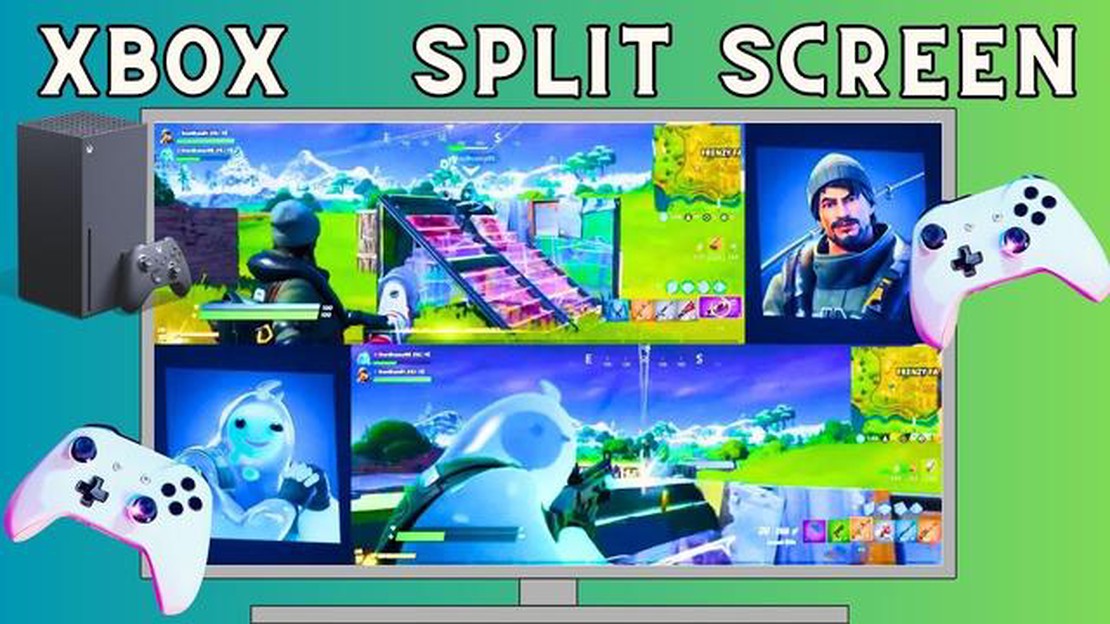
Er du klar til å ta Fortnite-spillopplevelsen din til neste nivå? Hvis du vil spille Fortnite med en venn eller et familiemedlem på samme Xbox, har vi den perfekte løsningen for deg - spilling på delt skjerm! Med delt skjerm kan dere spille sammen eller konkurrere mot hverandre hjemme i stua.
Ikke bekymre deg hvis du er usikker på hvordan du setter opp delt skjerm på Xbox, for vi har en trinn-for-trinn-guide til deg. La oss sette i gang og få dere til å spille sammen på null komma niks!
Sørg for at du har to kontrollere koblet til Xbox-en. Hvis du bare har én, trenger du ikke bekymre deg - du kan alltids be en venn om å ta med sin kontroller eller kjøpe en ekstra. Det er viktig å ha to kontrollere for å kunne spille på delt skjerm.
Når du har to kontrollere klare, slår du på Xboxen og logger på kontoen som eier Fortnite-spillet. Denne kontoen vil være vert for økten med delt skjerm.
Når du har logget på, går du til Xbox-dashbordet og finner Fortnite-spillet. Velg det og vent til det starter. Når spillet er lastet inn, vil du se hovedmenyen i Fortnite.
Hvis du ikke allerede har gjort det, må du sørge for å oppdatere Fortnite til den nyeste versjonen. Dette sikrer at du har tilgang til alle de nyeste funksjonene og forbedringene, inkludert delt skjerm-funksjonalitet.
For å kunne spille med delt skjerm må du opprette en ekstra konto på Xboxen. Denne kontoen skal brukes av den andre spilleren som ønsker å bli med i spillet. Hvis den andre spilleren allerede har en konto, må du sørge for å logge vedkommende inn på den andre kontrolleren.
Det er enkelt å opprette en ekstra konto. Gå til innstillingsmenyen på Xboxen og velg “Legg til ny”. Følg instruksjonene på skjermen for å konfigurere kontoen og koble den til en ny Xbox-profil.
Nå som du har to kontoer som er pålogget og klare, er det på tide å begynne å spille på delt skjerm i Fortnite. Fra hovedmenyen i Fortnite velger du spillmodusen du vil spille, for eksempel Battle Royale eller Save the World.
Når du har valgt spillmodus, kommer du til lobbyskjermen. Her kan du velge figur, tilpasse utrustningen og invitere venner til å bli med i splittskjerm-økten.
For å invitere den andre spilleren til å bli med, trykker du bare på startknappen på den andre kontrolleren. Da vises skjermbildet for valg av spiller, der du kan logge på den andre kontoen og bli med i spillet. Når begge spillerne er logget på, begynner spillingen på delt skjerm!
Les også: Hvilke Pokémon bruker Giovanni? - Avsløring av hans sterkeste lag
Enten dere slår dere sammen for å slå ut motstandere eller kjemper om hvem som er best, vil spilling på delt skjerm i Fortnite Xbox garantert gi mange timer med moro og spenning. Så ta med deg en venn, sett opp Xboxen og gjør deg klar til å erobre Fortnite-verdenen sammen!
Fortnite er et av de mest populære Battle Royale-spillene i verden, og å spille det på Xbox gir en unik og oppslukende spillopplevelse. Her er noen grunner til hvorfor du bør spille Fortnite på Xbox:
Les også: Fullfør Fortnite Fast: Battle Pass tips og triks
Alt i alt gir Fortnite på Xbox en sømløs og engasjerende spillopplevelse, slik at du kan nyte spillet til fulle. Så ta tak i Xbox-kontrolleren og gjør deg klar til episke kamper i Fortnite-verdenen!
Spilling på delt skjerm på Xbox byr på en rekke fordeler for spillerne, noe som gjør det til en populær funksjon blant spillere i alle aldre. Her er noen av fordelene med delt skjerm:
Alt i alt forbedrer spilling på delt skjerm på Xbox det sosiale samspillet, fremmer vennskapelig konkurranse og gir en morsom og praktisk flerspilleropplevelse. Det er en fantastisk funksjon som bringer folk sammen og gjør spilløktene mer spennende.
Ønsker du å spille Fortnite med venner eller familie på Xbox? I denne trinnvise veiledningen viser vi deg hvordan du aktiverer delt skjerm på Fortnite Xbox, slik at dere kan spille sammen på samme skjerm.
Vær oppmerksom på at delt skjerm-modus kan påvirke spillets ytelse, ettersom det gjengir to separate spillerperspektiver på samme skjerm. Juster grafikkinnstillingene om nødvendig for å optimalisere spillopplevelsen.
Nå som du vet hvordan du spiller med delt skjerm på Fortnite Xbox, kan du samle vennene dine og spille sammen. Ha det gøy, og måtte den beste spilleren vinne!
Ja, denne guiden gir en trinnvis forklaring på hvordan du bruker delt skjerm på Fortnite Xbox.
For å aktivere delt skjerm på Fortnite Xbox må du ha to kontrollere koblet til Xbox-en. Deretter kan du starte Fortnite og logge på den andre spilleren med den andre kontrolleren. Deretter aktiveres delt skjermmodus.
Ja, du kan spille delt skjerm på Fortnite Xbox med en venn. Bare sørg for at dere begge har kontrollere koblet til Xbox og følg trinnene for å aktivere delt skjerm som er nevnt i veiledningen.
Nei, delt skjerm er for øyeblikket bare tilgjengelig for visse spillmoduser på Fortnite Xbox. Du kan sjekke det offisielle Fortnite-nettstedet for den nyeste informasjonen om hvilke spillmoduser som støtter delt skjerm.
Hvor kan man fange en Dab Animal Crossing? Hvis du er en ivrig spiller av Animal Crossing: New Horizons, har du sikkert støtt på dab-fisken på et …
Les artikkelenHvor kan jeg kjøpe Pokemon Heartgold og Soulsilver? Hvis du er en innbitt Pokemon-fan som ønsker å legge til Pokemon HeartGold og SoulSilver i …
Les artikkelenHvilket sett går Acai til i Coin Master? Hvis du er en ivrig Coin Master-spiller, har du sannsynligvis kommet over Acai-settet og lurt på hvor det …
Les artikkelenHvordan fikse en nettverksdeteksjon i Mobile Legends? Mobile Legends er et populært MOBA-spill (multiplayer online battle arena) som spilles av …
Les artikkelenLeague of Legends’ nye champion er en søt, magisk pus som er perfekt for nye spillere. League of Legends har introdusert en ny champion som garantert …
Les artikkelenSlik låser du opp Boris Ursus i Total War: Warhammer 3 Total War: Warhammer 3 er den etterlengtede tredje delen i Total War: Warhammer-serien. Med et …
Les artikkelen